Přehled filtrů inventáře Defender EASM
Tento článek popisuje funkce filtru dostupné v Microsoft Defender Správa externí potenciální oblasti útoku (Defender EASM). Filtrování vám pomůže najít konkrétní podmnožinu prostředků inventáře na základě vybraných parametrů. Tento článek popisuje jednotlivé filtry a operátory a poskytuje pokyny k možnostem zadávání, které poskytují nejlepší výsledky. Vysvětluje také, jak ukládat dotazy pro snadné zpřístupnění filtrovaných výsledků.
Jak to funguje
Filtry inventáře umožňují přístup ke konkrétní podmnožině dat, která splňuje vaše parametry vyhledávání. K získání požadovaných výsledků můžete použít tolik filtrů, kolik potřebujete.
Ve výchozím nastavení se na obrazovce Inventář zobrazují jenom schválené prostředky inventáře. Prostředky v alternativním stavu jsou skryté. Pokud chcete zobrazit prostředky v jiném stavu, můžete tento filtr odebrat. Dalšími stavy jsou Kandidát, Závislost a Vyžaduje šetření.
Odebrání filtru schváleného inventáře je užitečné v následujících případech:
- Zkontrolujte potenciální nové prostředky.
- Prozkoumejte problém se závislostmi třetích stran.
- Při hledání uvidíte úplné zobrazení všech potenciálních vlastněných prostředků.
Defender EASM nabízí různé filtry pro získání výsledků různých úrovní členitosti. Pomocí některých filtrů můžete vybrat možnosti hodnoty z rozevíracího seznamu. Jiné vyžadují, abyste požadovanou hodnotu zadali ručně.
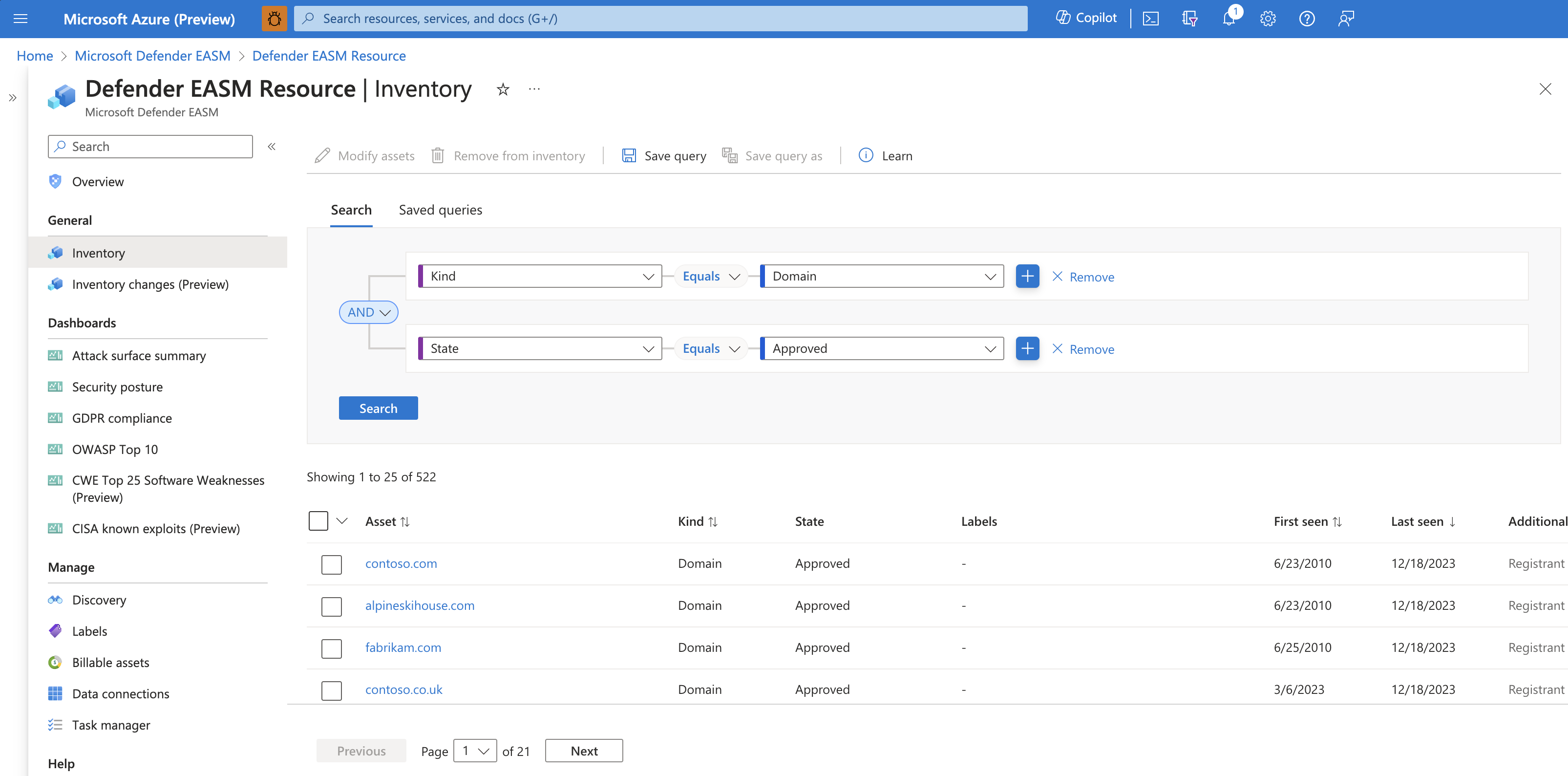
Uložené dotazy
Pokud chcete rychle získat přístup k výslednému seznamu aktiv, můžete ukládat dotazy, které vás zajímají. Tato funkce je užitečná, pokud potřebujete pravidelně vyhledávat konkrétní podmnožinu prostředků. Je také užitečné, pokud budete později potřebovat snadno odkazovat na konkrétní konfiguraci filtru. Uložené filtry umožňují snadný přístup k prostředkům, které vás zajímají nejvíce, na základě vysoce přizpůsobitelných parametrů.
Uložení dotazu:
Nejprve pečlivě vyberte filtry, abyste vytvořili požadované výsledky. Další informace o příslušných filtrech pro každý druh prostředku najdete v části Další kroky. V tomto příkladu hledáte domény, jejichž platnost vyprší do 30 dnů a které vyžadují prodloužení platnosti. Vyberte Vyhledat.
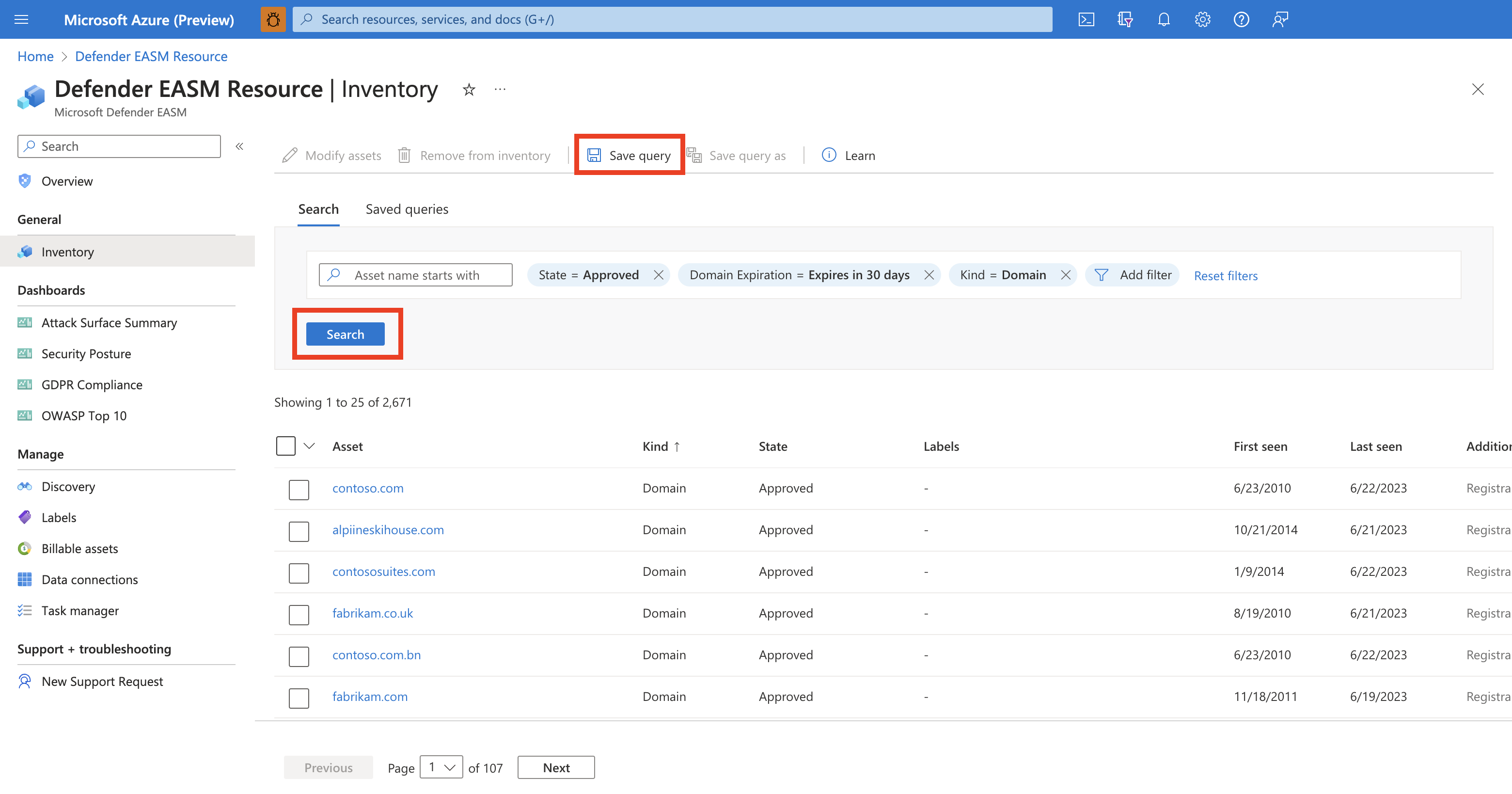
Zkontrolujte výsledné prostředky. Pokud jste s vybranými filtry spokojeni a chcete dotaz uložit, vyberte Uložit dotaz.
Pojmenujte dotaz a zadejte popis. Názvy dotazů se po počátečním nastavení nedají upravovat, ale popisy je možné později změnit. Vyberte Uložit. Zobrazí se banner s potvrzením, že dotaz byl uložen.
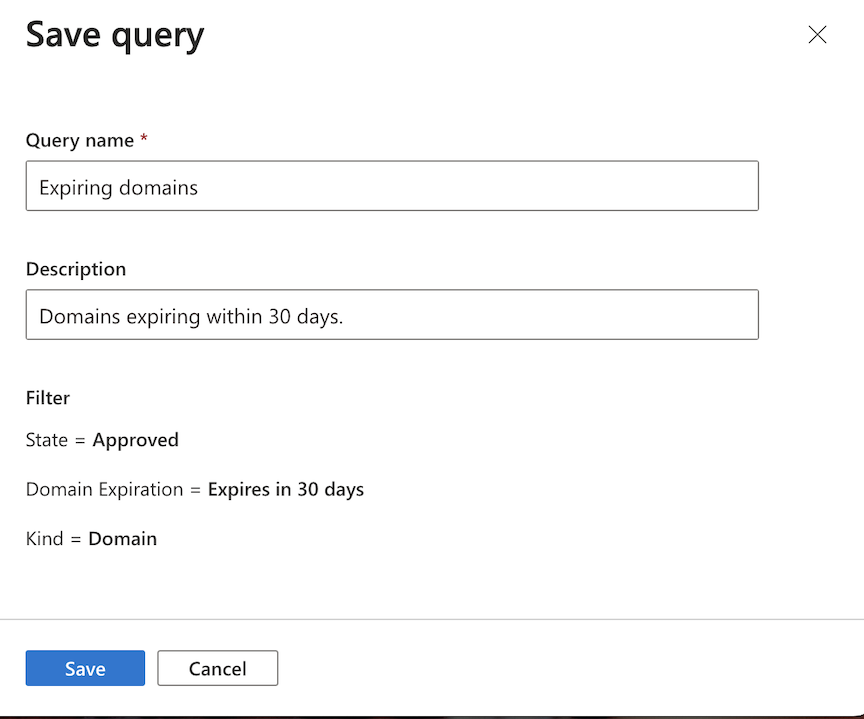
Pokud chcete zobrazit uložené filtry, vyberte kartu Uložené dotazy v horní části stránky seznamu inventáře. Všechny uložené dotazy jsou viditelné v horní části. Výběrem možnosti Otevřít dotaz filtrujete inventář podle určených parametrů. Na této stránce můžete také upravit nebo odstranit uložené dotazy.
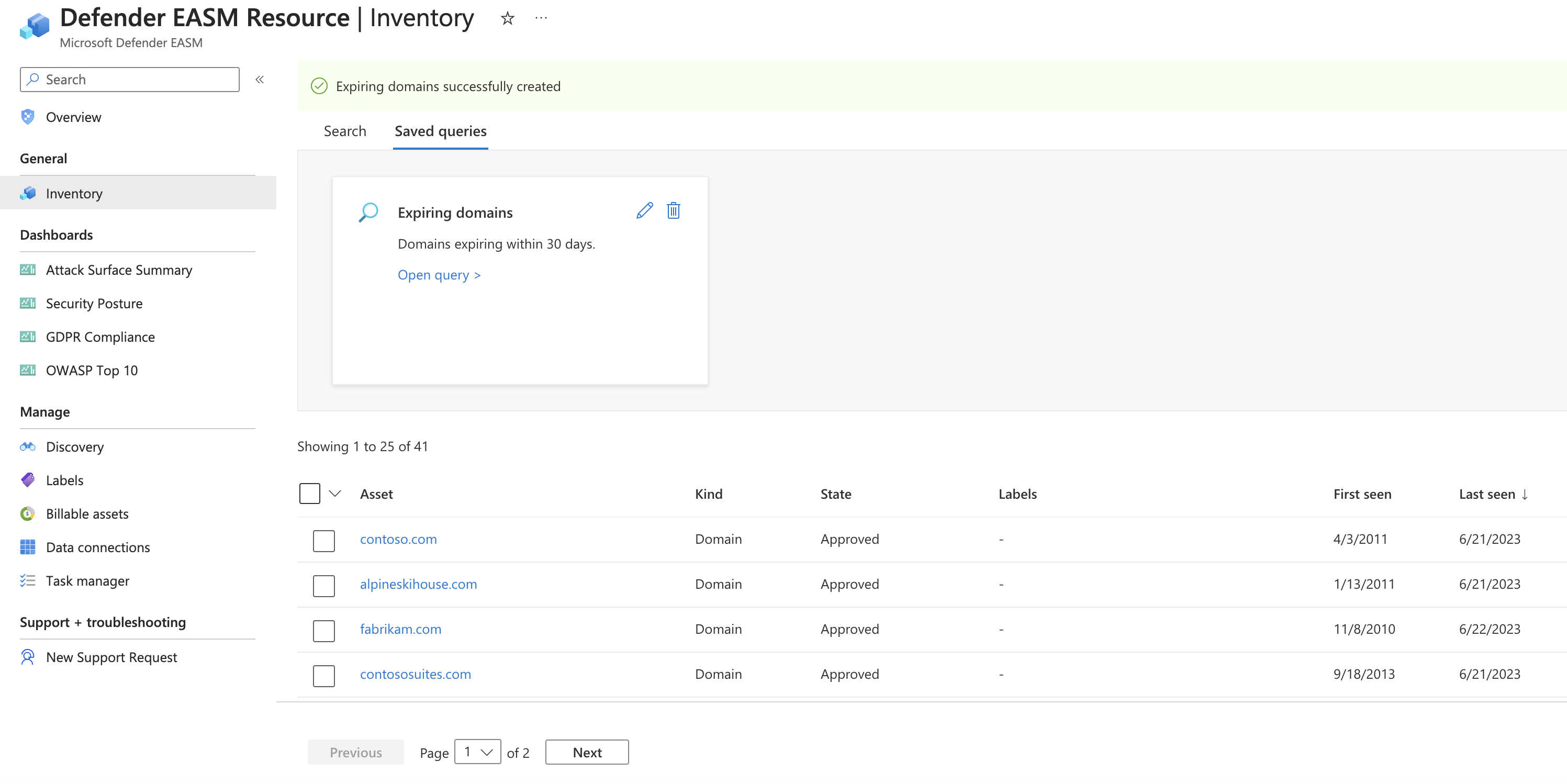
Operátory
Filtry inventáře je možné použít s následujícími operátory. Některé operátory nejsou k dispozici pro každý filtr. Některé operátory jsou skryté, pokud nejsou logicky použitelné pro konkrétní filtr.
| Operátor | Popis |
|---|---|
Equals |
Vrátí výsledky, které přesně odpovídají hodnotě hledání. Tento filtr vrací výsledky jenom pro jednu hodnotu najednou. U filtrů, které naplní rozevírací seznam možností, je možné vybrat jenom jednu možnost najednou. Pokud chcete vybrat více hodnot, podívejte se na In operátor. |
Not Equals |
Vrátí výsledky, ve kterých pole přesně neodpovídá hodnotě hledání. |
Starts with |
Vrátí výsledky, ve kterých pole začíná hledanou hodnotou. |
Does not start with |
Vrátí výsledky, ve kterých pole nezačíná hledanou hodnotou. |
Matches |
Vrátí výsledky, ve kterých tokenizovaný termín v poli přesně odpovídá hodnotě hledání. |
Does not match |
Vrátí výsledky, ve kterých tokenizovaný termín v poli přesně neodpovídá hodnotě hledání. |
In |
Vrátí výsledky, ve kterých pole přesně odpovídá jedné z hledaných hodnot. U rozevíracích seznamů je možné vybrat více možností. |
Not In |
Vrátí výsledky, ve kterých pole přesně neodpovídá žádné hodnotě hledání. Je možné vybrat více možností. Ručně zadaná pole vyloučí výsledky, které odpovídají přesné hodnotě. |
Starts with in |
Vrátí výsledky, ve kterých pole začíná jednou z hledaných hodnot. |
Does not start with in |
Vrátí výsledky, ve kterých pole nezačíná žádnou z hledaných hodnot. |
Matches in |
Vrátí výsledky, ve kterých tokenizovaný termín v poli přesně odpovídá jedné z hodnot hledání. |
Does not match in |
Vrátí výsledky, ve kterých tokenizovaný termín v poli přesně neodpovídá žádné hodnotě hledání. |
Contains |
Vrátí výsledky, ve kterých obsah pole obsahuje hledanou hodnotu. |
Does Not Contain |
Vrátí výsledky, ve kterých obsah pole neobsahuje hledanou hodnotu. |
Contains in |
Vrátí výsledky, ve kterých obsah pole obsahuje jednu z hodnot hledání. |
Does Not Contain In |
Vrátí výsledky, ve kterých tokenizovaný termín v obsahu pole neobsahuje žádnou z hodnot hledání. |
Empty |
Vrátí prostředky, které nevrací žádnou hodnotu pro zadaný filtr. |
Not Empty |
Vrátí všechny prostředky, které vrací hodnotu zadaného filtru, bez ohledu na hodnotu. |
Greater Than or Equal To |
Vrátí výsledky, které jsou větší než nebo rovny číselné hodnotě. Zahrnuje kalendářní data. |
Between |
Vrátí výsledky v číselném rozsahu. Zahrnuje rozsahy kalendářních dat. |
Běžné filtry
Tyto filtry platí pro všechny druhy prostředků v inventáři. Tyto filtry můžete použít při hledání širšího rozsahu prostředků. Seznam filtrů pro konkrétní druhy prostředků najdete v části Další kroky.
Filtry definovaných hodnot
Následující filtry poskytují rozevírací seznam možností, které můžete vybrat. Dostupné hodnoty jsou předdefinované.
| Název filtru | Popis | Vybratelné hodnoty | Dostupné operátory |
|---|---|---|---|
| Druh | Filtruje podle konkrétních typů webových vlastností, které tvoří váš inventář. | ASN, kontakt, doména, hostitel, IP adresa, blok IP adres, stránka, certifikát SSL | Equals, Not Equals, In, Not In, Empty, Not Empty |
| Stav | Stav přiřazený k prostředkům, aby se odlišil jejich význam pro vaši organizaci a způsob, jakým je Defender EASM monitoruje. | Schváleno, Kandidát, Závislost, Pouze monitorování, Vyžaduje šetření | |
| Odebráno z inventáře | Metoda, kterou byl prostředek odebrán z inventáře. | Archivováno, Zamítnuto | |
| Vytvořeno v | Filtruje podle data vytvoření prostředku v inventáři. | Rozsah dat prostřednictvím rozevíracího seznamu kalendáře | Greater Than or Equal To, Less Than or Equal To, Between |
| Poprvé viděno | Filtruje podle data, kdy byl prostředek poprvé zjištěn systémem detekce v programu Defender EASM. | Rozsah dat prostřednictvím rozevíracího seznamu kalendáře | |
| Naposledy shlédli | Filtruje podle data, kdy byl prostředek naposledy zjištěn systémem detekce v programu Defender EASM. | Rozsah dat prostřednictvím rozevíracího seznamu kalendáře | |
| Popisky | Filtry pro popisky ručně použité u prostředků inventáře | Přijímá odpovědi ve volném formátu, ale nabízí také rozevírací seznam popisků dostupných ve vašem prostředku Defender EASM. | |
| Aktualizováno v | Filtruje podle data poslední aktualizace dat majetku v inventáři. | Rozsah dat prostřednictvím rozevíracího seznamu kalendáře | |
| Zástupný znak | Záznam DNS se zástupným znakem odpovídá na požadavky DNS pro subdomény, které ještě nejsou definované. Příkladem je *.contoso.com. | True, False | Equals, Not Equals |
Filtry volného tvaru
Následující filtry vyžadují, abyste ručně zadali hodnotu, kterou chcete použít pro hledání. U mnoha z těchto hodnot se rozlišují malá a velká písmena.
| Název filtru | Popis | Formát hodnoty | Použitelné operátory |
|---|---|---|---|
| UUID | Universálně jedinečný identifikátor přiřazený ke konkrétnímu prostředku. | acabe677-f0c6-4807-ab4e-3a59d9e66b22 | Equals, Not Equals, In, Not In |
| Název | Název prostředku. | Musí se shodovat s formátem názvu prostředku uvedeným v inventáři. Hostitel se například zobrazí jako mail.contoso.com nebo IP adresa jako 192.168.92.73. | Equals, Not Equals, Starts with, Does not start with, In, Not In, Starts with in, Does not start with in |
| Externí ID | Identifikátor poskytnutý třetí stranou. | Obvykle číselná hodnota. | Equals, Not Equals, Starts with, Does not start with, Matches, Does not match, In, Not In, Starts with in, Does not start with in, Matches in, Does not match in, Contains, Does Not Contain, Contains In, Does Not Contain In, Empty, Not Empty |
Filtrování prostředků mimo schválený inventář
V podokně úplně vlevo vyberte Inventory a zobrazte inventář.
Pokud chcete filtr Schválené inventáře odebrat, vyberte X vedle filtru Stát = Schváleno . Seznam inventáře se rozbalí tak, aby zahrnoval prostředky v jiných stavech, například Zamítnuto.
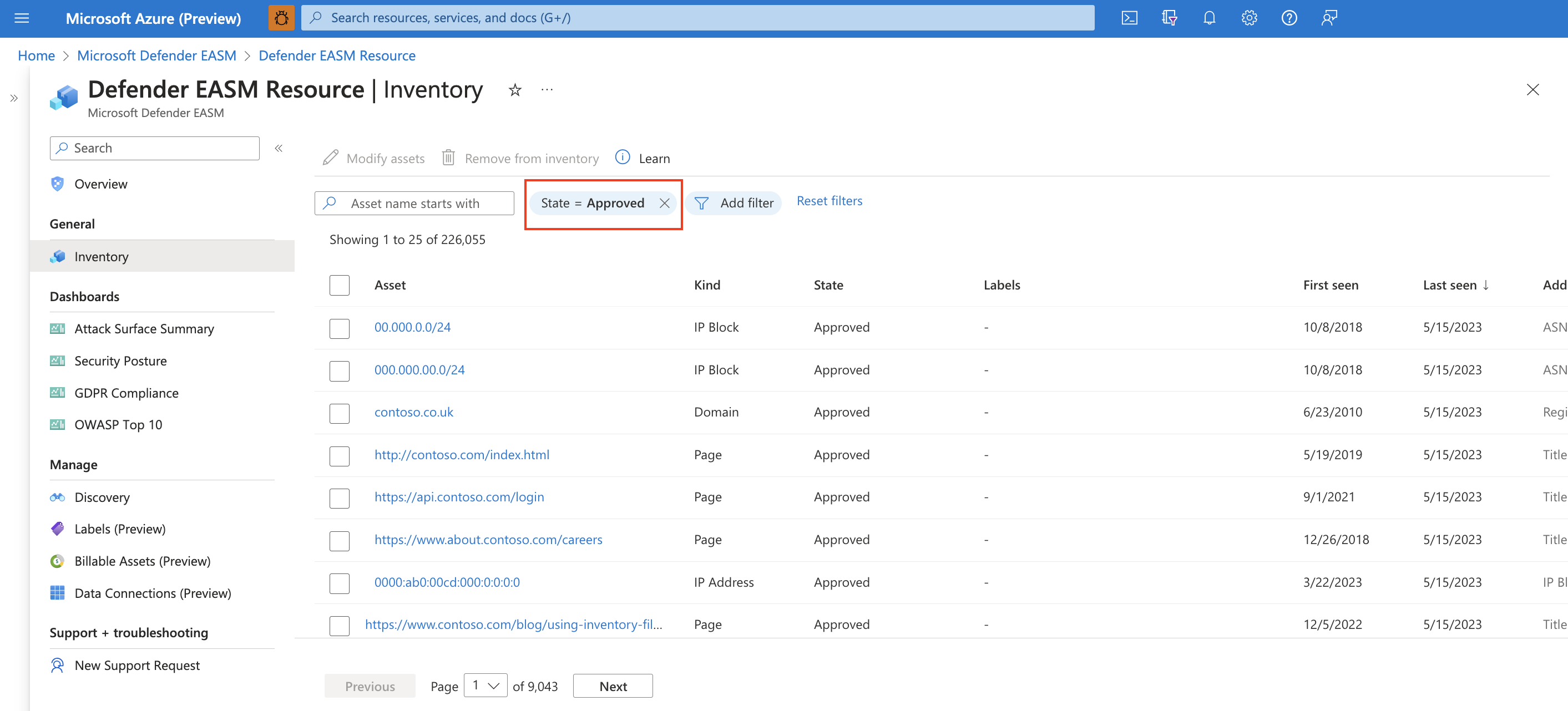
Pomocí filtrů inventáře identifikujte prostředky, které chcete najít. Možná budete chtít zkontrolovat všechny prostředky ve stavu Kandidát . Do schváleného inventáře můžete také přidat jakékoli prostředky, které jsou pro vaši organizaci důležité.
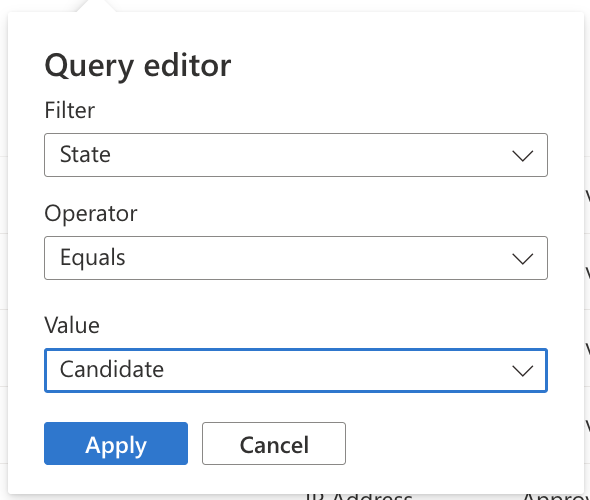
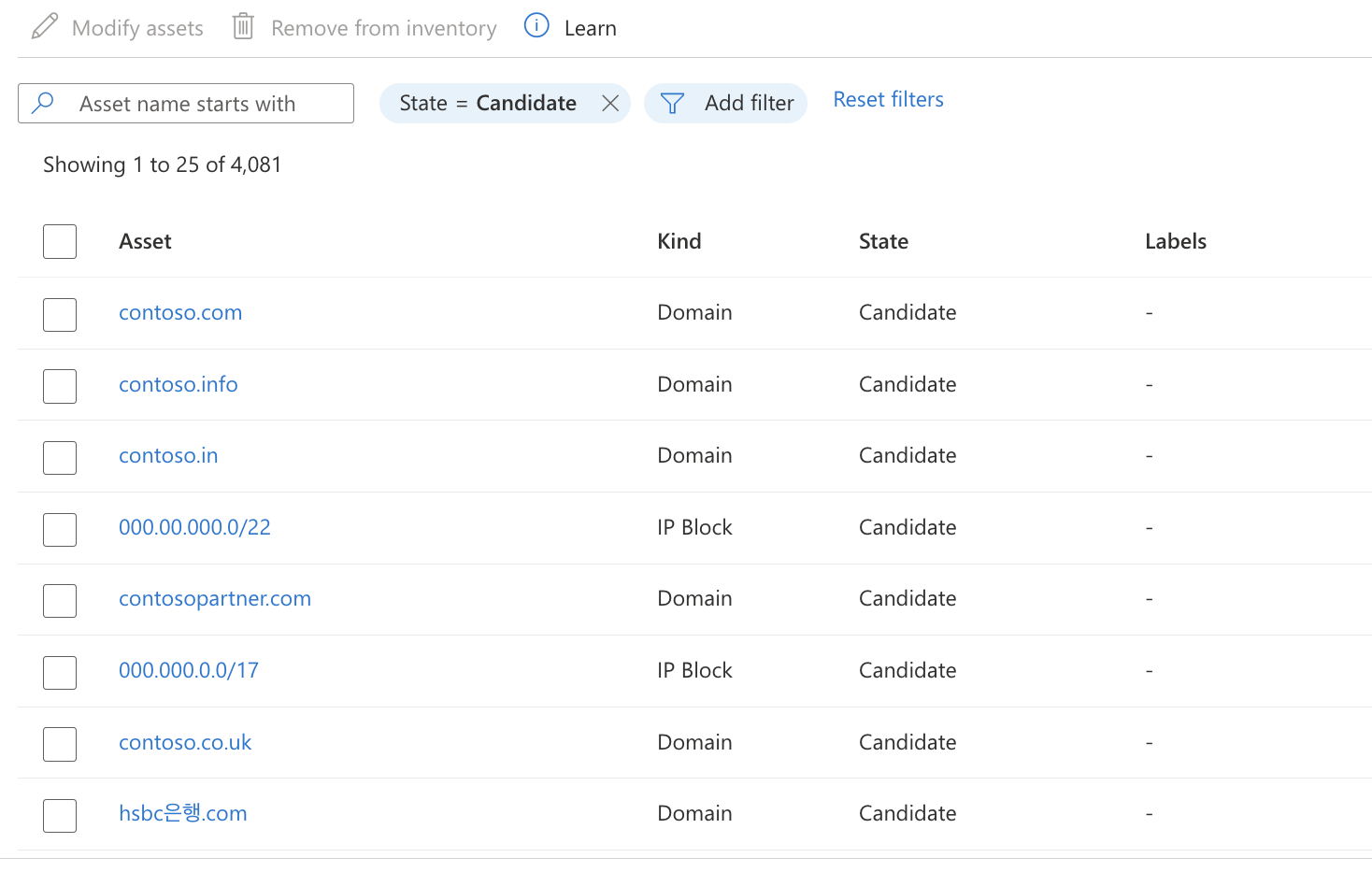
Nebo možná budete muset najít jeden konkrétní prostředek, který chcete přidat do schváleného inventáře. Pokud chcete zjistit konkrétní prostředek, použijte filtr a vyhledejte název.
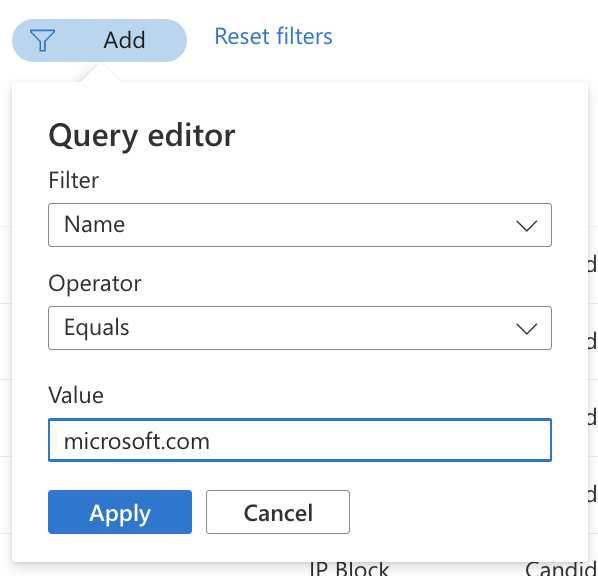
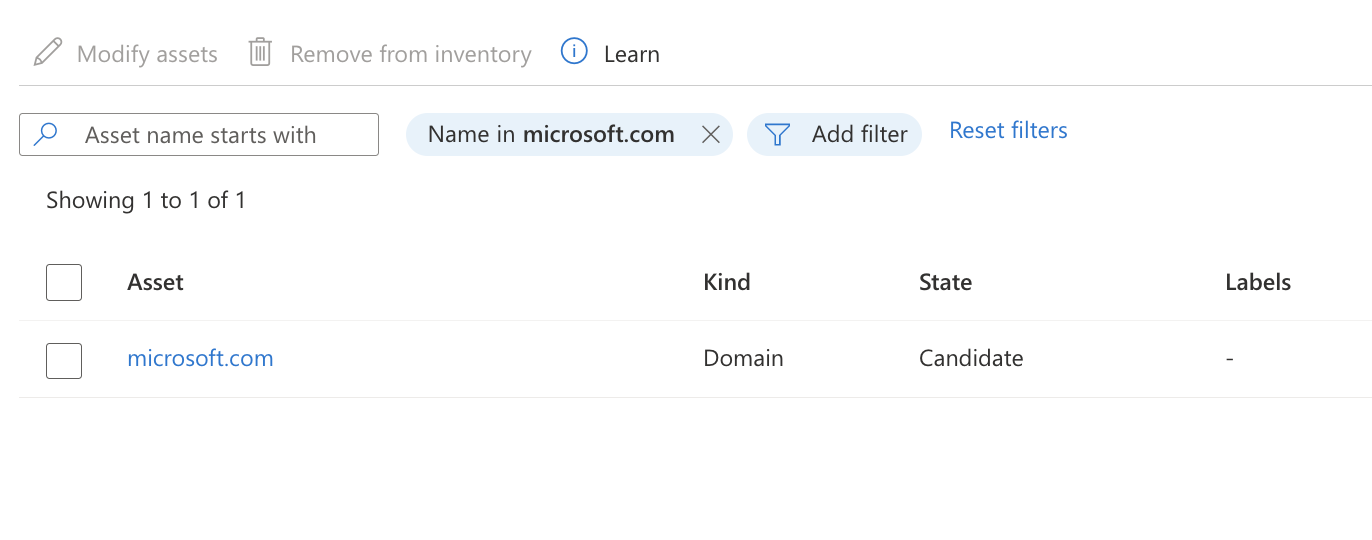
Když se v seznamu inventáře zobrazí neschválené prostředky, které jste hledali, můžete je upravit. Další informace o tom, jak aktualizovat prostředky, najdete v tématu Úprava prostředků inventáře.